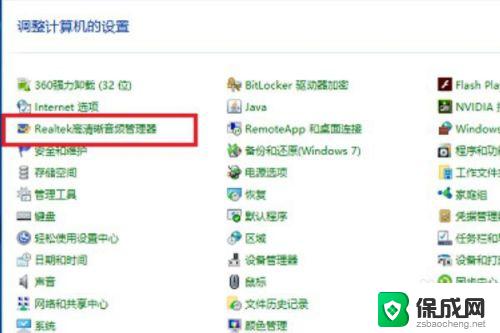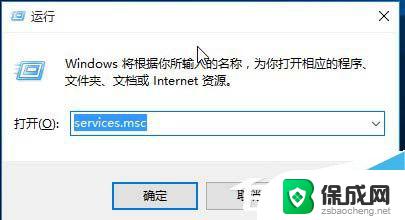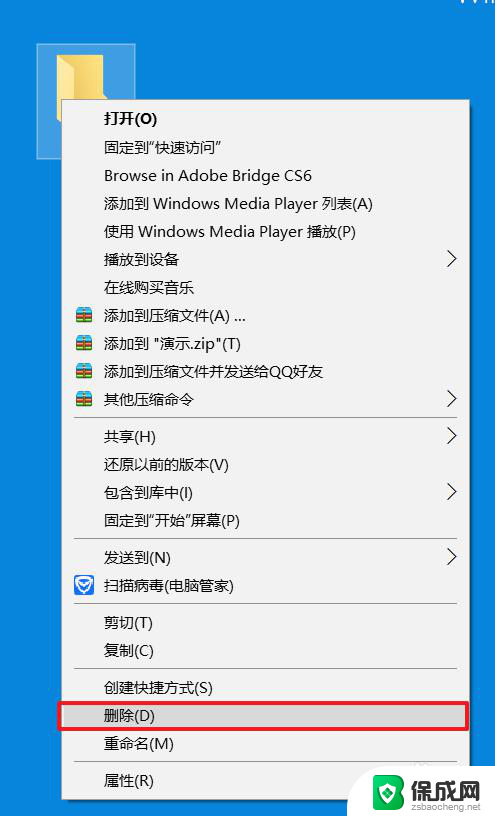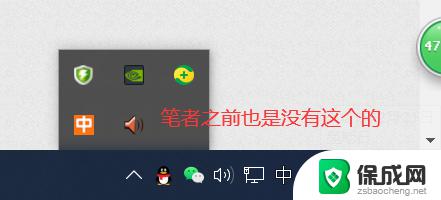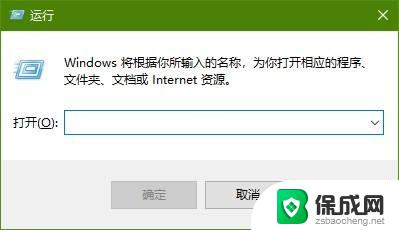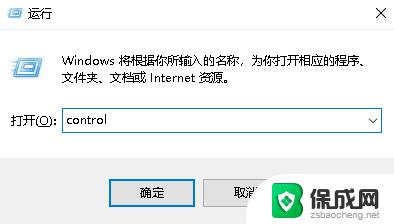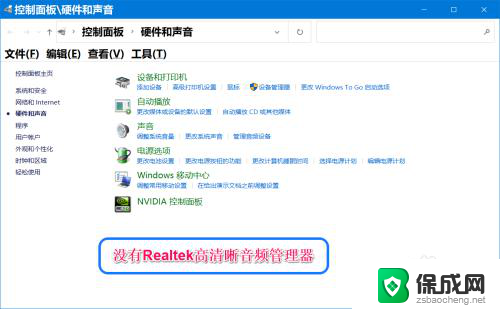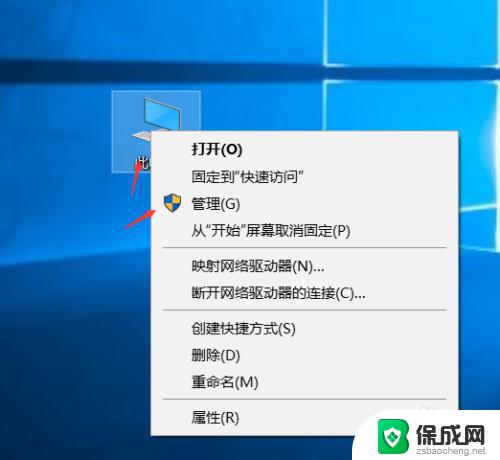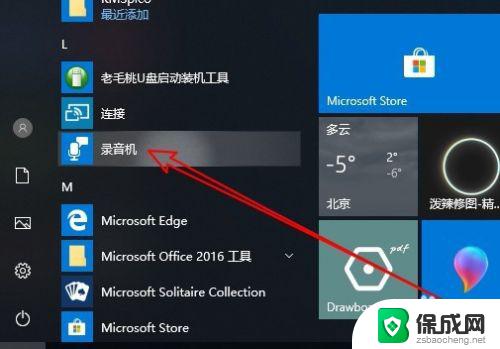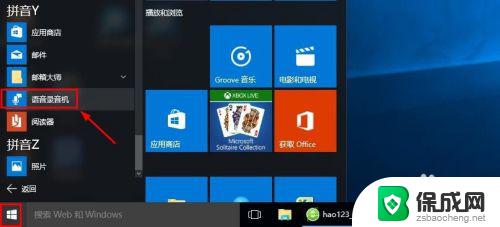win10音频合并 在Windows 10中使用哪些方法来组合音频文件
win10音频合并,在Windows 10中,我们可以通过多种方法来组合音频文件,实现音频合并的操作,一种常用的方法是使用专业的音频编辑软件,例如Adobe Audition或Audacity。这些软件提供了丰富的音频编辑功能,可以轻松地将多个音频文件合并为一个。Windows 10自带的音频剪辑器也是一个简单且方便的选择,通过它我们可以直接在系统中进行音频合并。无论是专业人士还是普通用户,都可以根据自己的需求选择适合的方法来进行音频合并,以满足个性化的编辑需求。
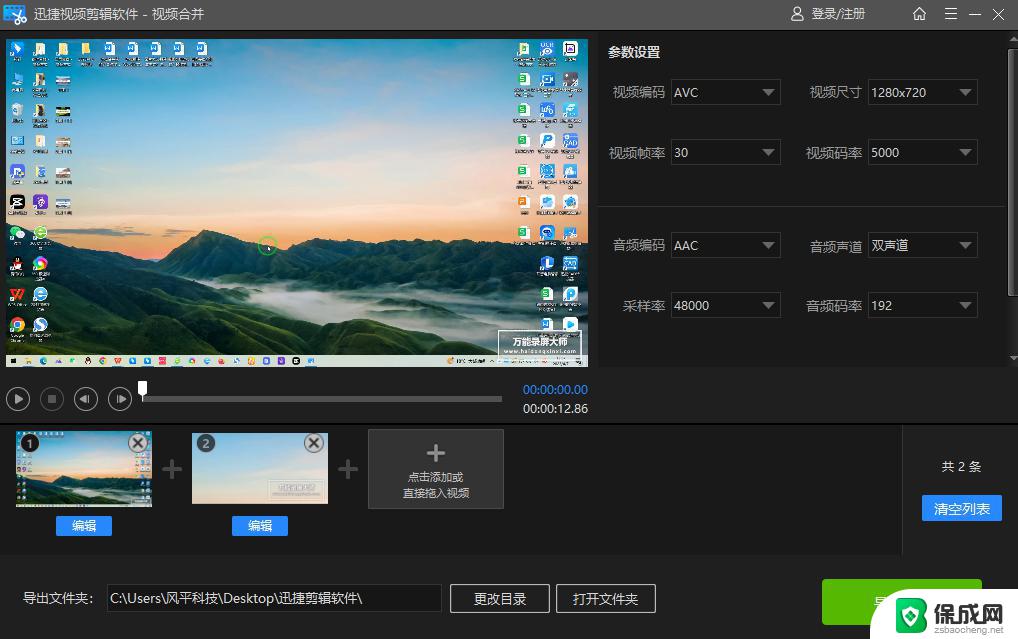
在PC上组合音频文件的4种解决方案
方法1:将音频文件与命令提示符组合
►您可以使用命令提示符组合单独的音频文件。要将音乐与“提示”合并,请右键单击“开始”按钮以打开Win + X菜单。
►选择命令提示符(管理员)以打开下面显示的窗口。
►在命令提示符中打开包含需要合并的MP3文件的文件夹。您可以通过在提示符后跟文件夹路径输入cd来实现。
►在提示中输入此命令:copy / b audio file1.mp3 + audio file2.mp3 audio file3.mp3。当然,您需要更改那里的文件名以匹配您的实际音频文件。
►然后按Enter键。这会将copy / b命令中的两个MP3组合成一个新的输出文件。
方法2:将音频文件与Audio Mix合并
是一款Windows工具,专为寻求快速简便的多首歌曲组合方式的数字音乐爱好者而设计。
借助Audio Mix,您只需单击一下即可组合,分割和/或叠加音轨。由于交叉渐变效果,歌曲的组合精确而专业。交叉渐变是一种功能,使您可以加入歌曲,使它们无缝地相互流动。
Audio Mix不仅是合并音频软件。它还有很多其他有趣的功能,例如:
►音频转换器:它将mp3文件转换为ogg,wav,mp4,m4a和aac格式
►音频分配器:分割歌曲或剪切不需要的音频文件部分。
►音频编辑器:编辑音频文件的键,音量和速度
►音频重叠:覆盖两个或多个音轨(例如语音和音乐)
►音频均衡器:您可以通过修改音频均衡器(低音和高音)来改善歌曲的质量
►MP3 Vocal Remover:删除歌手在音乐上的声音
►视频到音频转换器:从视频中提取音频文件(avi,mp4,wmv,mov等…)
方法3:将MP3与MP3合并合并
MP3 Merger是一款融合了一个或多个MP3文件的免费软件。它是将声音文件合并在一起的简单实用程序,它还使用户能够编辑曲目数据并为MP3设置CUE表。您可以将音乐文件与MP3 Merger结合使用,如下所示。
►点击立即下载在到MP3合并保存到一个文件夹。
►然后,您可以从保存它的文件夹中打开MP3 Merger。
►单击添加文件以打开下面直接显示的选择要合并的文件窗口。
►然后按住Ctrl键选择要加入的两个或更多文件; 然后按“ 打开”按钮。
►您可以通过单击“输出文件名”文本框旁边的“ …”按钮来调整输出文件的默认目录。
►要为输出文件设置CUE表,请单击“设置”,然后选择“ 为输出文件创建CUE表 ”选项。
►然后单击“ 合并文件”按钮。
►然后打开一个警告对话框。按该对话框窗口上的Yes按钮确认。
►将文件合并在一起后,关闭MP3 Joiner并打开媒体播放器。
►选择播放包含合并在一起的两个MP3的新输出文件。
如果您的音频文件不是MP3,最好将它们转换为该格式。然后将它们与MP3 Merger合并在一起。您可以在上将众多音频文件转换为MP3 。按“ 选择文件”按钮选择源文件,然后单击“ 开始转换” 以转换它们。另外,检查出的音频转换软件。
方法4:使用音频连接器合并音乐文件
或者,您可以将音乐与Audio Joiner Web应用程序合并。该应用程序将MP3,M4A和WAV文件合并在一起。这是您可以将声音文件与Audio Joiner结合使用的方法。
►在浏览器中打开。
►单击添加曲目按钮以选择要合并的音乐文件。然后,Web应用程序将在下面的快照中显示所选曲目。
►您可以通过单击向上或向下箭头来调整曲目的播放顺序。
►轨道上的蓝色滑块配置一个轨道停止而另一个轨道开始播放时的播放间隔。如果您将蓝色滑块拖离大头钉的最右侧,这可以让您剪掉一些歌曲。
►Audio Joiner还包括曲目右侧的Crossfade和Fade-out过渡效果按钮。您可以单击这些按钮以关闭或打开其效果。
►单击“ 加入”按钮将选定的轨道合并在一起。请注意,应用程序将文件合并在一起需要一段时间。
►单击“ 下载”将输出音频文件保存到文件夹。
方法5:使用Audacity组合音频文件
Audacity是适用于Windows 10 的最佳之一。您还可以通过重叠两个备用音乐曲目将单独的音频文件与Audacity合并。按照以下步骤将音乐曲目与该软件组合。
►单击上的下载Audacity,选择Audacity for Windows,然后单击Audacity 2.3.0 Installer将软件的安装向导保存到文件夹。然后,您可以使用安装程序将软件添加到Windows。
►打开窗口。
►单击文件 > 打开,打开第一个音频文件。
►单击“ 项目”菜单上的“ 导入音频 ” 以在Audacity中打开第二个音频文件。现在,您应该在Audacity中看到所选音频文件的两个波形。
►按下“ 时移工具”按钮(上面有双箭头)以打开时移工具。
►接下来,将时移工具光标放在您希望文件播放的第二个音轨的开头(最左侧)。
►单击并将时移工具光标向右拖动,直到它到达第一个轨道波形的末尾。因此,第二个轨道的波形应该从第一个轨道波形结束的地方开始。
►单击文件,然后选择导出为WAV以导出合并的音乐文件。
以上就是Win10音频合并的全部内容,如果您遇到同样的情况,请参照小编的方法处理,希望这篇文章对您有所帮助。